Jak spouštět aplikace pro iOS na Windows 10 PC
Různé / / November 28, 2021
V tomto světě je mnoho lidí, kteří vlastní počítač se systémem Windows, ale rádi by také používali aplikace pro iOS. Mají samozřejmě dostatek legitimních důvodů, aby ospravedlnili svou touhu. Aplikace mají několik skvělých funkcí a jejich používání je potěšením. V případě, že jste také jedním z nich, jistě vás zajímá, jak tuto touhu uskutečnit. No, pro začátek mi dovolte, abych vám prozradil jeden fakt. Nenajdete žádné legální způsoby, jak můžete spouštět aplikace pro iOS na počítači s Windows 10. Začínáš být zklamaný? Neboj se, příteli. Jsem tu, abych vám řekl způsoby, jak to můžete udělat. Pro tento účel existuje poměrně dost simulátorů, emulátorů a virtuálních klonů. Můžete je najít od testerů, youtuberů a vývojářů, kteří jsou na internetu. Nyní, když to máme z cesty, pojďme se podívat, jak je používat ke spouštění aplikací pro iOS na Windows 10 PC. Aniž bychom ztráceli čas, začněme. Čtěte dál.
Emulátor iOS – co to je?
Než se pustíme do skutečného obchodu, nejprve ze všeho věnujte chvíli tomu, abychom zjistili, co je to emulátor iOS. Emulátor iOS je – stručně řečeno – software, který si můžete nainstalovat do operačního systému Windows 10 na vašem PC. Tento emulátor vám umožňuje spouštět aplikace pro iOS na vašem PC. Abychom vám to usnadnili, emulátor iOS je v podstatě virtuální stroj, který pomáhá udržovat provoz různé aplikace, které patří k jinému operačnímu systému, než je ten, který je nainstalovaný na vašem počítači, a také bez nich mnoho potíží.
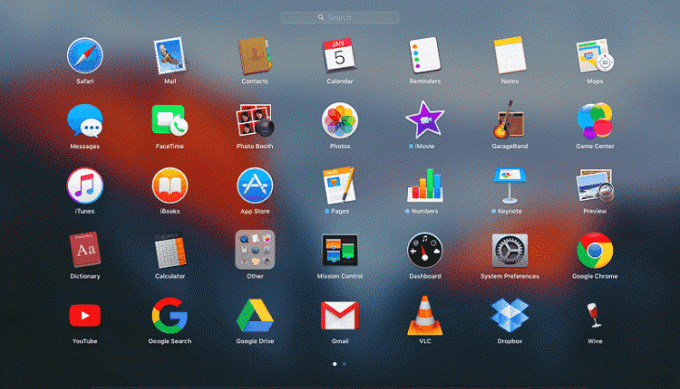
Obsah
- Jaký je rozdíl mezi emulátorem a simulátorem?
- Jak spouštět aplikace pro iOS na Windows 10 PC
- 1. iPadian
- 2. Emulátor Air iPhone
- 3. Studio MobiOne
- 4. SmartFace
- 5. Emulátor App.io (ukončeno)
- 6. Appetize.io
- 7. Testovací let Xamarin
- 8. iPhone simulátor
Jaký je rozdíl mezi emulátorem a simulátorem?
Nyní, v další části, pojďme mluvit o rozdílu mezi emulátorem a simulátorem. Emulátor je tedy v podstatě něco, co funguje jako náhrada za původní zařízení. To znamená, že může spouštět software i aplikace původního zařízení do jiného zařízení bez nutnosti úprav. Tento software je nejvíce používán vývojáři i uživateli pro testovací aplikace, protože je uživatelsky přívětivý a zároveň flexibilní. Kromě toho uživatelé bez iOS také používají tento software k používání aplikací pro iOS a používání rozhraní iPhone a iPad, aniž by museli kupovat původní zařízení.
Pokud jde o simulátor, jedná se o jeden software, který umožňuje nastavit podobné prostředí operačního systému požadovaného zařízení. Nereplikuje však hardware. Některé aplikace proto mohou v simulátoru fungovat jiným způsobem nebo nemusí běžet vůbec. Nejužitečnější funkcí simulátoru je, že umožňuje, aby kód běžel plynuleji a rychleji. Výsledkem je, že proces spouštění je dokončen během několika sekund.
Jak spouštět aplikace pro iOS na Windows 10 PC
Nyní si promluvme o tom, které jsou některé z nejlepších emulátorů pro spouštění aplikací pro iOS na počítači se systémem Windows 10.
1. iPadian
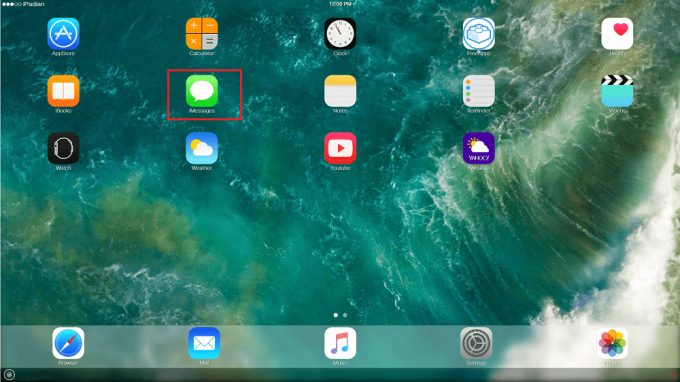
První emulátor, o kterém s vámi budu mluvit, je iPadian. Jedná se o emulátor iOS, který je svým uživatelům nabízen zdarma. Emulátor přichází s vysokou rychlostí zpracování. Dokáže provádět všechny potřebné operace s maximální lehkostí. iPadian, který se může pochlubit docela dobrým hodnocením a nadšenými recenzemi, má také úžasnou pověst, což přispívá k jeho výhodám.
The uživatelské rozhraní (UI) je jednoduchý a snadno použitelný. Kromě toho emulátor nabízí také webový prohlížeč, widget pro upozornění na Facebooku, YouTube a mnoho dalších aplikací. Nejen to, ale také získáte přístup k několika hrám, jako je Angry Birds.
Desktopová verze má vzhled, který je kombinací iOS a Windows. Kdykoli si budete chtít nainstalovat a používat jakoukoli aplikaci pro iOS, můžete tak učinit jednoduchým stažením z oficiálního obchodu App Store. S pomocí emulátoru je budete moci instalovat i používat stejně jako na iPadu. V případě, že se chcete vrátit zpět do Windows, vše, co musíte udělat, je kliknout na ikonu Windows, která se nachází v pravém dolním rohu obrazovky.
Stáhněte si iPadian
2. Emulátor Air iPhone
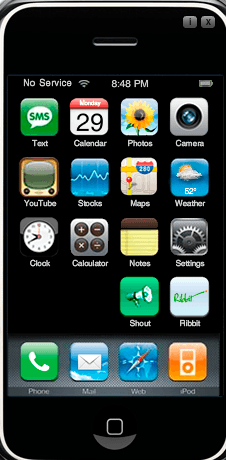
Dalším úžasným emulátorem pro spouštění aplikací pro iOS na počítači s Windows 10 je Air iPhone Emulator. Emulátor má uživatelské rozhraní (UI), které se velmi snadno používá a je také jednoduché. Zvládne to docela snadno i začátečník nebo někdo s netechnickým vzděláním. Air iPhone Emulator je aplikace Adobe AIR, která je součástí dodávky GUI pro iPhone. Kromě toho vám umožňuje spouštět aplikace pro iOS na počítači se systémem Windows 10. Důvodem, proč to dokáže, je to, že kopíruje grafické uživatelské rozhraní (GUI) iPhonu. Pro spuštění tohoto emulátoru budete potřebovat rámec AIR pro aplikaci do programu. Emulátor je poskytován zdarma. Kromě Windows funguje dobře také na Windows 7, Windows 8 a Windows 8.1.
Stáhněte si Air iPhone Emulator
3. Studio MobiOne

MobiOne Studio je další emulátor, který můžete zvážit. Emulátor je ve skutečnosti nástroj založený na systému Windows. Používá se pro vývoj multiplatformních aplikací pro iOS z Windows. Emulátor má uživatelské rozhraní (UI), které je super snadné spolu s mnoha bohatými funkcemi. Výsledkem je, že kdokoli může na svém počítači s Windows 10 spouštět všechny aplikace pro iOS bez větších problémů. Má to však jednu nevýhodu. Aplikace již delší dobu přestala přijímat aktualizace.
Stáhněte si MobiOne Studio
Přečtěte si také:Jak používat iMessage na počítači se systémem Windows?
4. SmartFace
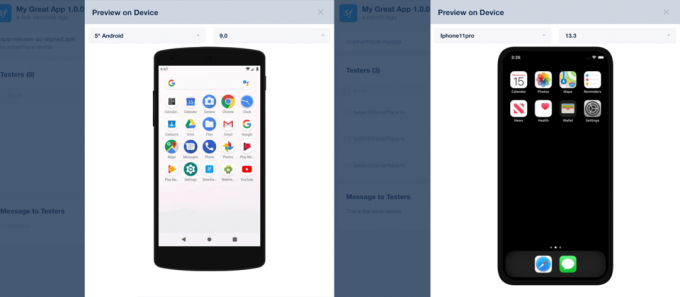
Jste profesionální vývojář aplikací? Pak je pro vás SmartFace tím nejlepším emulátorem iOS. Emulátor vám umožňuje vyvíjet a testovat aplikace pro různé platformy spolu s hrami pro různé platformy. Nejlepší na tom je, že byste ani nepotřebovali Mac. Emulátor je dodáván s a režim ladění pro sledování každé chyby, kterou můžete mít ve své aplikaci. Kromě toho vám SmartFace také umožňuje ladit všechny aplikace pro Android.
Emulátor je k dispozici v bezplatné i placené verzi. Bezplatná verze – jak byste si představovali – nemá všechny funkce, i když je sama o sobě docela dobrou aplikací. Na druhou stranu můžete využít placenou verzi již od 99 $. Dodává se s několika skvělými pluginy a podnikovými službami.
Stáhněte si SmartFace
5. Emulátor App.io (ukončeno)
V případě, že hledáte nejlepší emulátor, nehledejte dále než emulátor App.io. Jedná se o emulátor, který je založený na webu a podporuje také Mac OS. Abyste jej mohli používat, vše, co musíte udělat, je jednoduše synchronizovat balíček aplikací pro iOS spolu s emulátorem App.io. To je vše, nyní můžete streamovat všechny aplikace pro iOS na počítači se systémem Windows 10 s maximální lehkostí. Jakmile si aplikaci stáhnete, můžete také komukoli poslat odkaz na testování aplikace.
6. Appetize.io
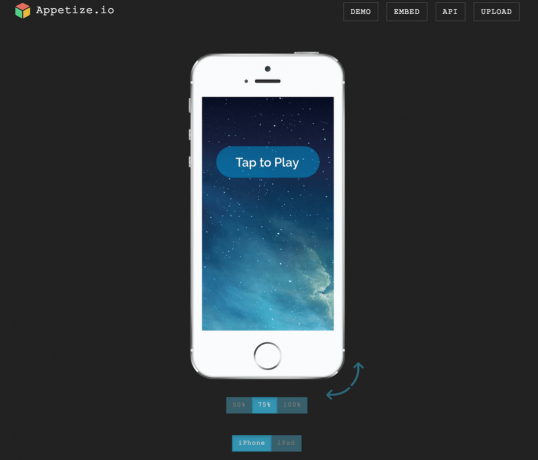
Hledáte emulátor, který je založen na cloudu? Představuji vám Appetize.io. Nejlepší na tomto emulátoru je vývojová i testovací pole. Má několik úžasných funkcí. Aplikaci můžete používat zdarma prvních 100 minut od doby, kdy si ji stáhnete. Po uplynutí této doby budete muset za minutové používání zaplatit pět centů.
Domovská stránka emulátoru napodobuje stránku iPhone. Přichází však s omezenými funkcemi. Neexistuje žádná možnost navštívit App Store. Ani na něj nemůžete instalovat žádné nové aplikace. Kromě toho také nemůžete instalovat žádné hry spolu s tím, že nemůžete používat fotoaparát a dokonce ani službu volání.
Stáhněte si appetize.io
7. Testovací let Xamarin

Xamarin Tesflight je pro vás nejvhodnější emulátor v případě, že jste sami vývojářem aplikací pro iOS. Důvodem je to, že emulátor je ve vlastnictví společnosti Apple. Pomocí tohoto emulátoru můžete otestovat všechny aplikace Xamarin pro iOS. Mějte však na paměti, že aplikace, které chcete testovat, musí běžet na iOS 8.0 nebo vyšším.
Stáhněte si Xamarin Testflight
8. iPhone simulátor

Chcete vytvořit virtuální stroj pro váš iPhone? Jednoduše použijte iPhone Simulator. Mějte však na paměti, že emulátor bude mít aplikace, které jsou v zařízení výchozí, jako jsou Hodiny, Kalkulačka, Kompas, Poznámka a mnoho dalších. Kromě toho nebudete mít přístup ani do App Store. Některé z aplikací, jako je prohlížeč Safari, jsou v něm také zakázány.
Stáhněte si iPhone Simulator
Doporučeno: 10 nejlepších emulátorů Android pro Windows a Mac
Dobře lidi, je čas zabalit článek. To je vše, co potřebujete vědět o tom, jak spouštět aplikace pro iOS na počítači se systémem Windows 10. Doufám, že vám článek poskytl velkou hodnotu. Nyní, když jste vybaveni potřebnými znalostmi, využijte je co nejlépe. S těmito informacemi po ruce můžete svůj počítač se systémem Windows využít na maximum. Do příště sbohem.

![Centrum akcí nefunguje ve Windows 10 [VYŘEŠENO]](/f/a13016c66f7368e7bcdca625816d263b.png?width=288&height=384)

![Nebyl detekován žádný spouštěcí disk nebo disk selhal [VYŘEŠENO]](/f/dc15f4e71d777db7b4bc219be6b773f7.jpg?width=288&height=384)